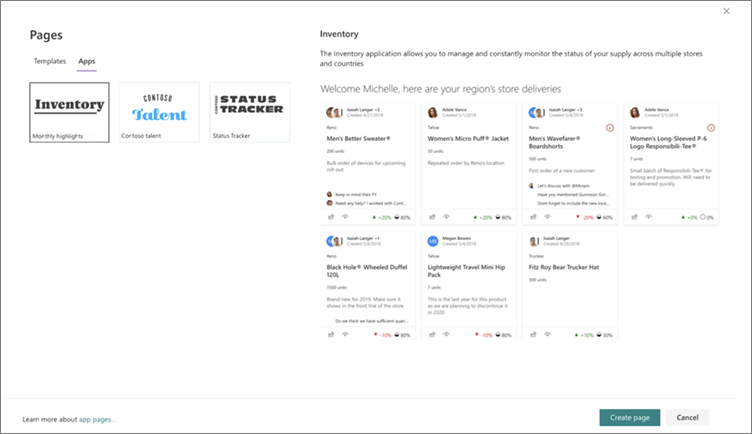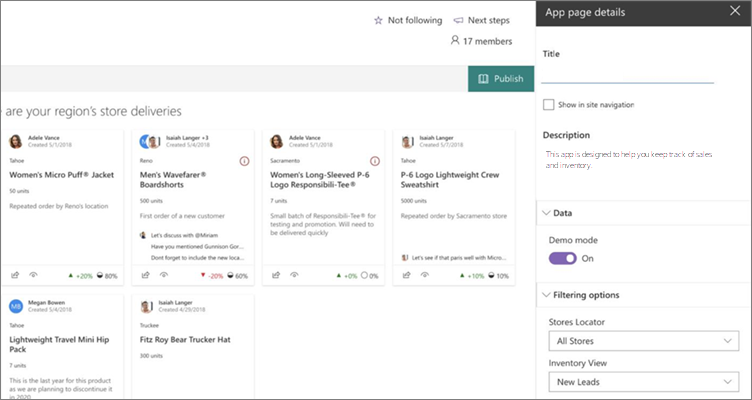Οι εφαρμογές για το Microsoft SharePoint είναι εύχρηστες, μεμονωμένες εφαρμογές που εκτελούν εργασίες ή αφορούν συγκεκριμένες επιχειρηματικές ανάγκες. Μπορείτε να τοποθετήσετε μια εφαρμογή σε μια πλήρη σελίδα (δηλαδή, χωρίς μια γραμμή εντολών σελίδας) για να παρέχετε περισσότερο χώρο για την εφαρμογή και να διευκολύνετε την εύρεση και τη χρήση από εσάς ή τους χρήστες σας.
Σημειώσεις:
-
Ορισμένες λειτουργίες εισάγονται σταδιακά σε οργανισμούς που έχουν επιλέξει το πρόγραμμα στοχευμένης κυκλοφορίας. Αυτό σημαίνει ότι ενδέχεται να μην μπορείτε να δείτε ακόμα αυτή τη δυνατότητα ή ότι αυτή ενδέχεται να δείχνει διαφορετική από τον τρόπο που περιγράφεται στα άρθρα της Βοήθειας.
-
Για να μπορείτε να προσθέσετε σελίδες θα πρέπει να είστε κάτοχος τοποθεσίας ή διαχειριστής του SharePoint. Εάν είστε κάτοχος τοποθεσίας, αλλά δεν μπορείτε να προσθέσετε μια σελίδα, ο διαχειριστής σας μπορεί να έχει απενεργοποιήσει αυτή τη δυνατότητα.
-
Αυτό το άρθρο ισχύει για τις μοντέρνες σελίδες του SharePoint. Εάν χρησιμοποιείτε κλασικές σελίδες ή χρησιμοποιείτε μια παλαιότερη έκδοση του SharePoint, ανατρέξτε στο θέμα δημιουργία και επεξεργασία κλασικών σελίδων του SharePoint.
Προσθήκη εφαρμογής σε πλήρη σελίδα
Πριν να ξεκινήσετε, βεβαιωθείτε ότι η εφαρμογή που θέλετε να τοποθετήσετε σε μια πλήρη σελίδα είναι διαθέσιμη για χρήση. Επικοινωνήστε με τον οργανισμό σας, εάν δεν βλέπετε την εφαρμογή που θέλετε να χρησιμοποιήσετε.
-
Από την αρχική σελίδα της τοποθεσίας σας, κάντε κλικ στην επιλογή Δημιουργία και, στη συνέχεια, κάντε κλικ στην επιλογή σελίδα.
-
Κάντε κλικ στην καρτέλα εφαρμογές .
Σημείωση: Εάν δεν υπάρχουν διαθέσιμες εφαρμογές για χρήση στην τοποθεσία σας, δεν θα βλέπετε την καρτέλα " εφαρμογές ".
-
Επιλέξτε την εφαρμογή που θέλετε να χρησιμοποιήσετε. Εάν υπάρχει διαθέσιμη προεπισκόπηση για την εφαρμογή, θα εμφανιστεί στα δεξιά.
-
Κάντε κλικ στην επιλογή Δημιουργία σελίδας.
-
Στο τμήμα παραθύρου Λεπτομέρειες σελίδας εφαρμογής στα δεξιά, πληκτρολογήστε ένα όνομα για τη σελίδα σας.
-
Επιλέξτε ή καταργήστε την επιλογή από το πλαίσιο ελέγχου Εμφάνιση στο πλαίσιο περιήγησης τοποθεσίας , ανάλογα με το εάν θέλετε η εφαρμογή να εμφανίζεται στην περιήγηση για την τοποθεσία.
-
Ανάλογα με την εφαρμογή, οι άλλες επιλογές ενδέχεται να είναι διαθέσιμες στο παράθυρο λεπτομερειών της σελίδας εφαρμογών . Εάν υπάρχουν, επιλέξτε αυτά που χρειάζεστε.
-
Όταν είστε έτοιμοι για τη σελίδα να είναι ορατή στους θεατές της σελίδας σας, κάντε κλικ στην επιλογή Δημοσίευση.